Wussten Sie, dass Sie eine Desktop-Umgebung mit einem einzigen Befehl installieren können?
GNOME 3 ist die Standard-Desktop-Umgebung von Ubuntu 18.04, aber das hindert Sie nicht daran, andere Desktop-Umgebungen zu installieren und zu verwenden, da es viele zur Auswahl gibt.
Um Ihnen die Suche nach der besten Ubuntu-Desktopumgebung zu erleichtern, haben wir 8 Ubuntu-Desktopumgebungen für Sie ausgewählt. Unsere Liste der empfohlenen Desktop-Umgebungen für Ubuntu 18.04 Bionic Beaver Linux wird durch Links zu Anleitungen für die Installation der einzelnen Desktop-Umgebungen ergänzt, die sich hoffentlich als sehr nützliches Feature dieses Artikels erweisen werden.
So haben Sie Spaß und experimentieren Sie mit verschiedenen Desktop-Umgebungen, um diejenige zu finden, die Ihnen am besten gefällt. Folgen Sie den Links und navigieren Sie zu unseren Artikeln zur Desktop-Installation, um weitere Screenshots des Ubuntu-Desktops zu sehen, der Sie am meisten interessiert.
Andere Versionen dieses Tutorials
Ubuntu 20.04 (Focal Fossa)
GNOME-Desktop
Der GNOME 3-Desktop ist ein Standard-Desktop von Ubuntu 18.04 und wird mit der Installation des Betriebssystems mitgeliefert. Das GNOME-Projekt weist auf verschiedene Eigenschaften dieses Desktops hin, wie z.B. die Einfachheit der Benutzung:
Ein Tastendruck genügt, um die geöffneten Fenster anzuzeigen, Anwendungen zu starten oder zu prüfen, ob neue Nachrichten vorliegen. Alles an einem Ort zu haben ist bequem und bedeutet, dass Sie sich nicht in einem Labyrinth verschiedener Technologien zurechtfinden müssen.
gnome.org
GNOME 3 bietet eine konzentrierte Arbeitsumgebung, die Sie produktiver macht. Es ist mit viel Liebe zum Detail gestaltet und wird für Benutzer empfohlen, die Dokumente über Online-Dienste speichern. Es lässt sich sehr gut mit Online-Konten integrieren, sodass Sie von einem Ort aus auf Ihre Daten zugreifen können.
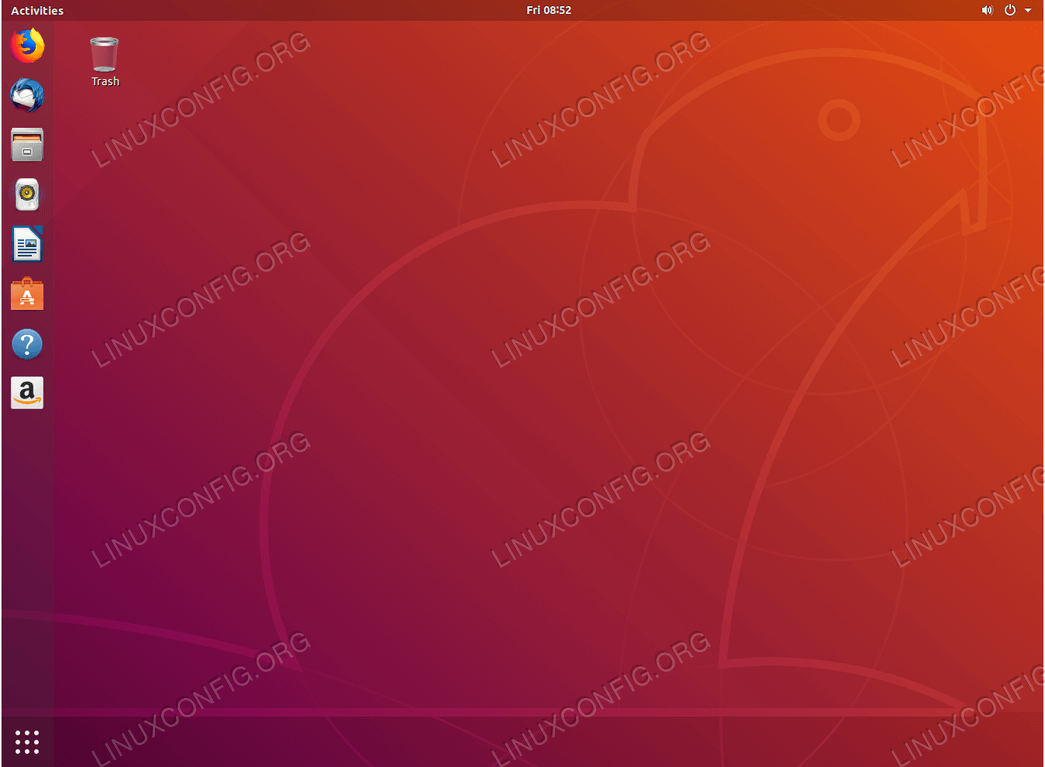
Das UAF Geophysical Institute sucht einen erfahrenen Linux-Systemanalytiker zur Verstärkung seines Teams von Cyber-Infrastruktur-Forschungsanalytikern und Ingenieuren. STANDORT: Fairbanks, Alaska, USA
JETZT BEWERBEN
KDE Plasma Desktop
Der KDE Plasma Desktop ist eine Widget-basierte Umgebung, die ihn sehr flexibel macht. Sie können alles, was Sie möchten, verschieben, hinzufügen oder entfernen, um Ihre Erfahrung so gut wie möglich zu machen.
Plasma ist schnell und effizient. Es verbraucht nur wenige Ressourcen und ist voll von gut gestalteten Funktionen.
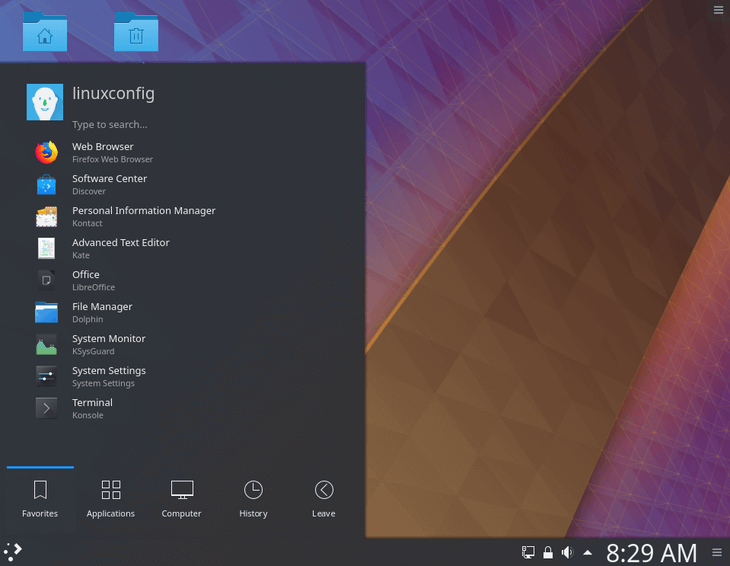
Mate Desktop
Die MATE Desktop Umgebung basiert auf GNOME 2 und bewahrt seine traditionelle Metapher. Sie zeichnet sich durch eine intuitive, benutzerfreundliche und attraktive Desktop-Umgebung aus. Dieser Desktop ist die erste Wahl für viele Benutzer, die GNOME 2 mochten.
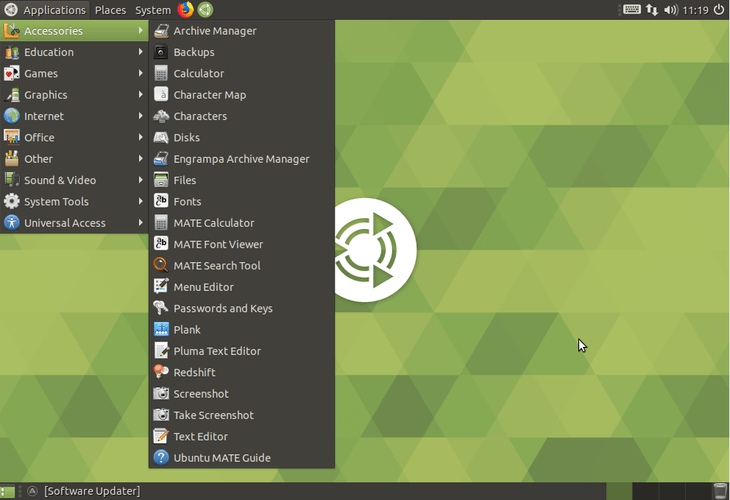
Budgie Desktop
Budgie ist eine Desktop-Umgebung, die auf GNOME basiert. Sein Design ist modern, es konzentriert sich auf Effizienz, Einfachheit und Eleganz. Die Benutzerfreundlichkeit wird in Budgie ebenfalls betont, was den Desktop vertraut und intuitiv erscheinen lässt.
In vielerlei Hinsicht ähnelt er dem Desktop eines mobilen Betriebssystems wie Android, aber gleichzeitig sieht er GNOME sehr ähnlich. Er ist nicht übermäßig konfigurierbar und wird für den Umgang mit virtuellen Desktops nicht empfohlen.

Xfce Desktop
Das Hauptmerkmal von Xfce ist, dass es eine leichtgewichtige Desktop-Umgebung ist. Daher bietet es einen stabilen, schnellen Betrieb, da es wenig Systemressourcen benötigt. Gleichzeitig ist sie optisch ansprechend, konfigurierbar und benutzerfreundlich.
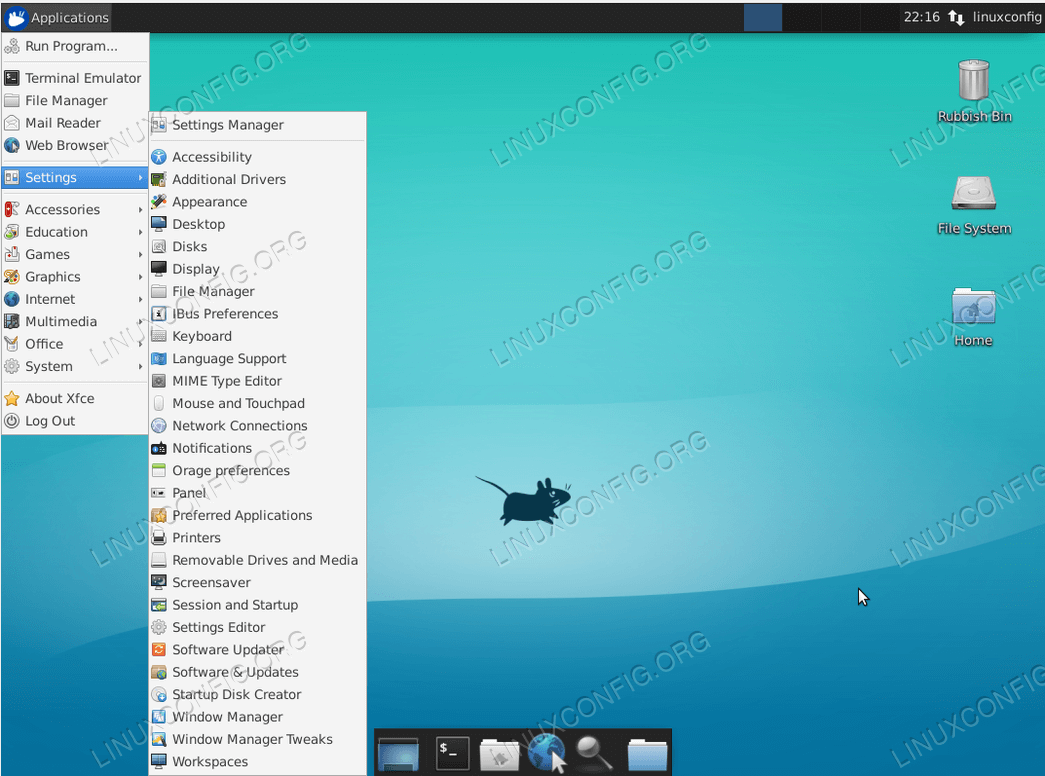
Xubuntu Desktop
Xubuntu ist eine elegante Desktopumgebung, die auch auf älterer Hardware gut funktioniert. Es ist benutzerfreundlich, einfach zu bedienen und kommt mit der Xfce-Desktop-Umgebung.
Es ist für Benutzer gedacht, die das Beste aus ihrem Computer herausholen wollen. Er hat ein eher modernes Aussehen und bietet Effizienz für den täglichen Gebrauch.
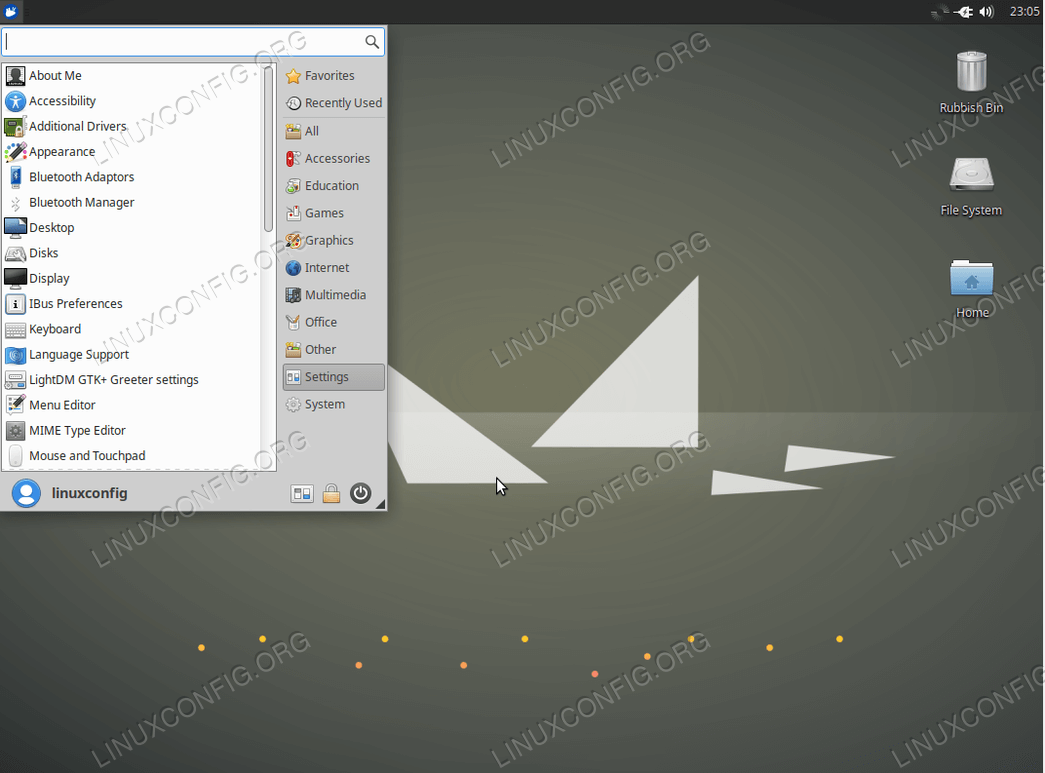
Cinnamon-Desktop
Cinnamon-Desktop ist ein weiterer Fork des GNOME-Desktops. Cinnamon wird hauptsächlich mit der Linux Mint-Distribution verwendet, ist aber auch für Ubuntu 18.04 und andere Linux-Distributionen geeignet.
Cinnamon hat ein eher konservatives Design und ähnelt Xfce und GNOME 2. Er ist unkompliziert zu erlernen und könnte aus diesem Grund eine gute Wahl für jemanden sein, der neu in Linux ist.
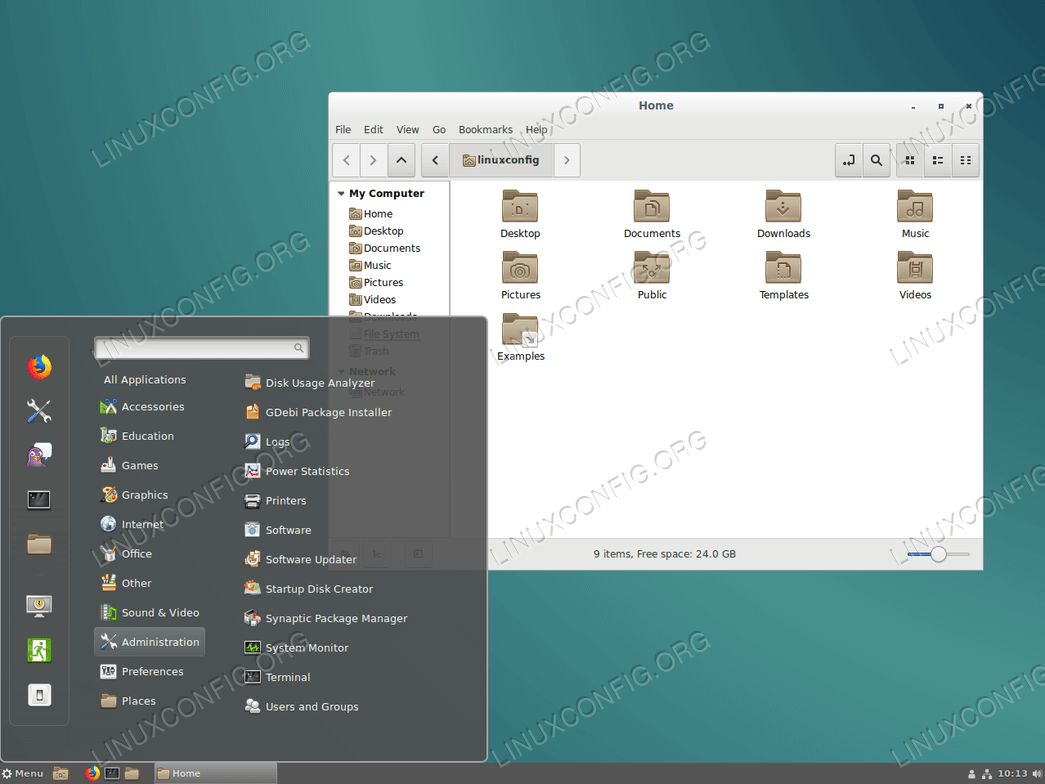
Unity Desktop
Unity wurde ursprünglich von Canonical Ltd. für Ubuntu entwickelt und wurde entworfen, um begrenzte Bildschirmgrößen wie Netbooks besser zu nutzen. Es verfügt über einen vertikalen Anwendungswechsler, den Launcher, und eine horizontale obere Menüleiste, die viel Platz spart.
Unity wurde jedoch zugunsten von GNOME 3 aufgegeben, das nun die Standard-Desktopumgebung in Ubuntu 18.04 LTS ist. Einige Benutzer, die an Unity gewöhnt sind, könnten daher daran interessiert sein, wie man in Ubuntu 18.04 von GNOME zu Unity wechselt.
